مع وجود العديد من المخاطر التي يمكن التعامل معها عبر الإنترنت ، فلا عجب أنك تبحث دائمًا عن طرق للبقاء آمنًا. لذلك ، عندما ترى أن اتصال Chrome الخاص بك ليس خاصًا ، فلا عجب أنك تريد التعامل معه في أسرع وقت ممكن.
والخبر السار هو أن هناك بعض النصائح التي يمكنك تجربتها حتى يصبح اتصال Chrome آمنًا مرة أخرى. تحدث هذه المشكلة عادةً عندما يحتوي الموقع الذي تزوره على شهادة غير آمنة. من خلال النقر على القفل الموجود على يسار عنوان URL ، يمكنك معرفة ما إذا كانت شهادة الموقع صالحة أم لا.
كيفية إصلاح اتصالك ليس خاصًا على Google Chrome
هناك عدة أسباب لخطأ Chrome هذا ، وهناك احتمال ألا يكون الإصلاح من جانبك لأن الموقع الذي تزوره لم يجدد شهادته. ولكن نظرًا لوجود احتمال أن يكون الإصلاح من جانبك ، فمن المؤكد أنه يستحق التجربة.
قطع الاتصال بأي شبكات WiFi عامة
تحاول توفير أكبر قدر ممكن من بيانات الجوال ، لذلك كلما رأيت أنك بالقرب من شبكة WiFi عامة ، فإنك تتصل بها. لكن الخبراء ينصحون المستخدمين دائمًا بعدم القيام بذلك لأن هذه الشبكات العامة ليست آمنة.
عندما يتصل المستخدمون بشبكة عامة ويتلقى هذا الخطأ ، فهناك فرصة جيدة لوجود متسللين يحاولون سرقة معلوماتك.
حاول تحديث صفحة Chrome
تمامًا مثلما يمكن أن تؤدي عملية إعادة التشغيل البسيطة للجهاز إلى إصلاح المشكلات التي تبدو مهمة ، فقد يكون تحديث الصفحة هو كل ما تحتاجه لإصلاح المشكلة. حاول تحديث الصفحة التي تبحث عنها عدة مرات لمعرفة ما إذا كان الخطأ يختفي.
محو ملفات تعريف الارتباط وذاكرة التخزين المؤقت الخاصة بالمتصفحات
من المعروف أن ملفات تعريف الارتباط وذاكرة التخزين المؤقت تتسبب في حدوث مشكلات من وقت لآخر. للتأكد من أنه ليس سبب الخطأ الأمني ، يمكنك محاولة حذفه. للقيام بذلك ، انتقل إلى:
- قائمة طعام
- أدوات أكثر
- محو بيانات التصفح
اضبط الوقت والتاريخ
قد لا يبدو جعل جهاز الكمبيوتر الخاص بك يعرض الوقت والتاريخ الخاطئين أمرًا بالغ الأهمية ، ولكنه بالتأكيد قد يسبب لك بعض المشكلات. قد يكون السبب في عدم أمان اتصال Chrome.
يمكنك تحديد التاريخ والتاريخ بسرعة عن طريق النقر بزر الماوس الأيمن على الوقت والتاريخ أسفل يمين شريط المهام. عندما تظهر نافذة الخيارات ، انقر فوق ضبط الوقت والتاريخ.
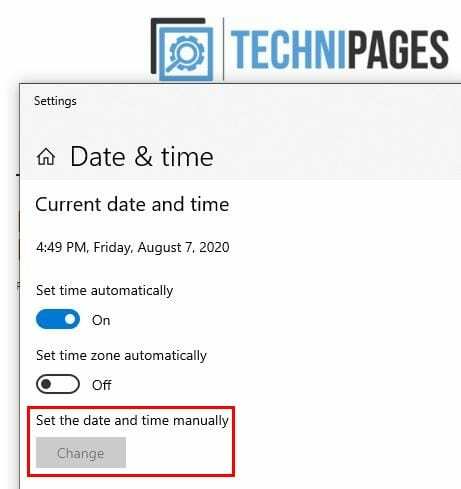
ستظهر نافذة إعدادات التاريخ والوقت ، وعندما يتم إيقاف تشغيل الخيار الذي يشير إلى تعيين الوقت تلقائيًا ، وبالتالي فإن خيار ضبط الوقت والتاريخ لم يعد باللون الرمادي بعد الآن.
عندما يمكنك النقر فوق الزر "تغيير" للوقت والتاريخ ، ستظهر نافذة زرقاء بها خيارات لإجراء التغييرات اللازمة.
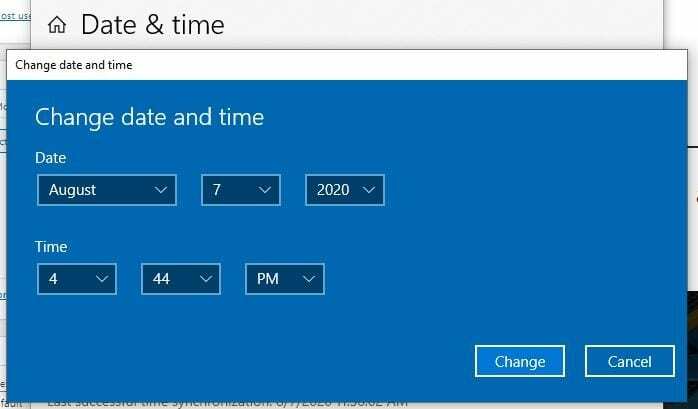
استخدم مستعرض آخر
لا يوجد متصفح مثالي ، ولا يختلف Chrome عن ذلك. قد يكون السبب في الحصول على هذا الخطأ هو الامتداد. لاستبعاد هذا الاحتمال ، حاول استخدام أي متصفح آخر ، أو يمكنك أيضًا تجربة وضع التصفح المتخفي.
إذا جربت هذه النصائح ولم تظهر لك رسالة الخطأ بعد الآن ، فحاول إلغاء تثبيت الإضافات الأخيرة التي ثبتها مباشرةً قبل ظهور هذا الخطأ.
قم بإيقاف تشغيل VPN و Antivirus
يعد استخدام VPN ومكافحة الفيروسات طريقة رائعة لإضافة طبقة حماية إضافية. ولكن ، يمكن أن تتسبب هذه الإجراءات الأمنية في حدوث مشكلات مثل الخطأ الأمني الذي يظهر على Chrome. حاول تعطيل برنامج مكافحة الفيروسات مؤقتًا لمعرفة ما إذا كانت المشكلة ستستمر.
إذا رأيت أنه يختفي ، فقد يكون ذلك بسبب ميزة في العديد من برامج مكافحة الفيروسات تسمى HTTPS Scanning. ستختلف خطوات تعطيل هذه الميزة اعتمادًا على برنامج مكافحة الفيروسات الذي تستخدمه.
تأكد من تحديث المستعرض الخاص بك
لا تتذكر آخر مرة قمت فيها بتحديث المتصفح؟ قد يكون عدم وجود أحدث إصدار من متصفحك المفضل هو سبب ظهور هذا الخطأ. قم بتحديث المتصفح الخاص بك إلى:
- كروم: ثلاث نقاط (الزاوية العلوية اليمنى)> مساعدة> حول Chrome.